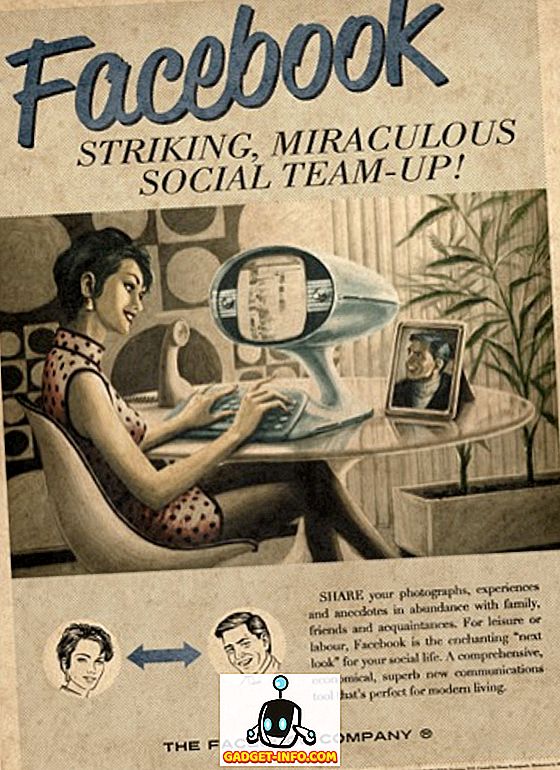Xiaomi prvýkrát predstavil schopnosť zachytiť scrolling screenshoty aka dlhé screenshoty v MIUI a ďalší tvorcovia smartphone boli nasledovníkom. V poslednej dobe spoločnosť OnePlus zaviedla funkciu scrolling screenshot s modelom OnePlus 5 a je to pekné. Zachytenie dlhých alebo posúvaných snímok obrazovky môže za určitých okolností prísť naozaj praktické. Namiesto odosielania viacerých snímok obrazovky môžete poslať jedinú dlhú snímku obrazovky, ktorá obsahuje všetky podrobnosti, ktoré chcete zdieľať v jednom obrázku. Toto by malo byť užitočné, ak chcete posielať obrazovky obrazovky vašich rozhovorov z aplikácií na odosielanie správ. Ak váš OEM natrvalo neponúka funkciu posúvania snímok obrazovky, nebojte sa, existujú spôsoby, ako robiť scrolling screenshoty na ľubovoľnom zariadení so systémom Android:
Vezmite si scrolling screenshoty v systéme Android pomocou aplikácií tretích strán
Existuje niekoľko aplikácií tretích strán, ktoré sa snažia napodobňovať posúvanie funkcií snímok zo snímok podobného MIUI a Oxygen OS. Chcel by som však objasniť, že žiadna z aplikácií, ktoré sa nachádzajú v Obchodu Play, neprináša taký dobrý zážitok, ako sa dostanete na natívne podporované platformy. Hovorí to, že to robia prácu (trochu), takže tu sú tie najlepšie aplikácie, ktoré vám umožnia získať funkciu snímania obrazovky na vašom zariadení:
Dlhá strela
LongShot je jedna z najlepších aplikácií, ktorá to robí. Keď spustíte aplikáciu, uvidíte, že má tri základné funkcie; zachytiť snímku obrazovky, zachytiť webovú stránku a vybrať si už vytvorené snímky obrazovky, aby ste ich mohli zviazať v rámci jedného súboru. Najlepším spôsobom, ako urobiť posúvaciu snímku, je použitie metódy "Capture Screenshot". Aj keď obsahujú tlačidlo umožňujúce automatické zachytenie, nezdá sa, že v mojom používaní funguje. Iné ako to funguje dobre.
- Keď klepnete na tlačidlo " Capture Screenshot ", na obrazovke sa zobrazí prekrytie so štartovacím tlačidlom. Spustite aplikáciu, ktorú chcete nasnímať a klepnite na tlačidlo Štart, keď ste pripravení. Prejdite pomaly do bodu, do ktorého chcete nasnímať snímku obrazovky.

2. Keď skončíte, stlačte tlačidlo dokončiť . Po stlačení tlačidla dokončenia sa automaticky vrátite späť do aplikácie, kde uvidíte jednotlivé snímky obrazovky. Jednoducho stlačte tlačidlo Spojiť a aplikácia bude kombinovať jednotlivé screenshoty do jedného.

3. V mojom používaní sa aplikácia dokázala pripojiť k obrazu perfektne takmer vždy. Ak ste však výsledok nešťastní, môžete manuálne zmeniť body stehov stlačením tlačidla "Upraviť", ktoré sa nachádza na každom kĺbe.
Inštalácia: (zadarmo)
Prejdite zachytením
Ak si myslíte, že proces s vyššie uvedenou aplikáciou bol trochu komplikovaný, Scroll Capture je aplikácia, ktorá robí všetko jediným klepnutím na tlačidlo. Tá však funguje len s webovými stránkami . Keď spustíte aplikáciu, uvidíte rozhranie webového prehliadača. Ak chcete urobiť snímku obrazovky, postupujte podľa tohto postupu.
1. Zadajte adresu URL, ktorú chcete nasnímať. Nezabudnite, že webové rozhranie nepodporuje funkciu vyhľadávania, a preto budete musieť zadať úplnú adresu URL.

2. Po načítaní webových stránok jednoducho klepnite na tlačidlo snímania a počkajte niekoľko sekúnd. Aplikácia automaticky vytvorí snímku obrazovky celej webovej stránky. Nemusíte šitie obrázkov ani robiť nič podobné.
Inštalácia: (zadarmo)
Bonusové aplikácie
Existujú aj ďalšie podobné aplikácie, ktoré majú viac alebo menej rovnaké funkcie. Stitch & Share je jedným z nich. Vyznačuje sa funkčnosťou funkcie LongShot. Môžete použiť jeden z nich na dosiahnutie rovnakého výsledku. Ďalšou aplikáciou je spoločná snímka obrazovky, ktorá vám umožní len spojiť dve fotografie spolu. Môžete sa však nielen pripojiť k fotografiám vertikálne, ale aj horizontálne. Opäť platí, že žiadna z týchto aplikácií nemôže prísť nikde blízko k skúsenosti s funkciou vstavaných scrolling screenshotov, ale oni to robia prácu.
Vezmite obrazovky MIUI a OnePlus 5-Like Scrolling na akékoľvek zariadenie Android
Viem, že aplikácie nie sú také dobré, ale sú to jediné možnosti, ktoré máte práve teraz. Aktualizujeme článok hneď, ako sa objavia nejaké lepšie možnosti. Dovtedy môžete tieto aplikácie používať na posúvanie obrázkov, pretože je to ešte oveľa lepšie ako odoslanie viacerých snímok obrazovky. Co si myslis? Dajte nám vedieť v sekcii komentárov nižšie.